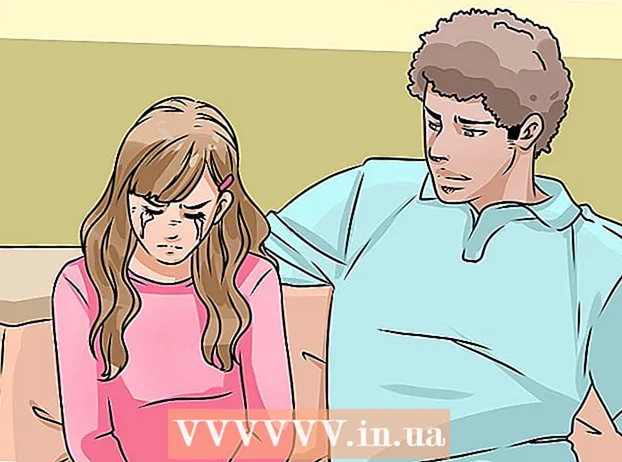Muallif:
Peter Berry
Yaratilish Sanasi:
12 Iyul 2021
Yangilanish Sanasi:
1 Iyul 2024

Tarkib
Minecraft-da o'yinchi tomonidan yaratilgan xaritalar va o'yinlar odatiy holdir. Ko'plab ijodiy o'yinchilar boshqalarga yuklab olishlari va zavqlanishlari uchun turli xil xaritalar va o'yin rejimlarini chiqarishdi. O'yinchilar tomonidan yaratilgan xaritalarni qo'shish uchun qadamlar Minecraft-ning ish stoli versiyasida juda sodda va Android va iOS uchun Minecraft PE-da biroz murakkabroq bo'ladi. Qaysi versiyada o'ynashingizdan qat'i nazar, siz bir yoki ikki daqiqada yangi xaritalarni qo'shishingiz va o'ynashingiz mumkin.
Qadamlar
Uchinchi usul: Shaxsiy kompyuterlarda, Mac va Linux-da
Xarita faylini yuklab oling. Minecraft muxlislarining katta jamoatchiligining ko'plab sahifalarida o'yinchilar tomonidan yaratilgan ko'plab xaritalar mavjud. Siz tasavvur qilganingizdan ko'proq xaritalarni topish uchun shunchaki "minecraft xaritalari" ni qidiring. Ko'pgina xaritalar ro'yxatlari sharhlar va sharhlar bilan birga keladi, shuning uchun siz eng yaxshi xaritani ko'rib chiqishingiz va topishingiz mumkin.
- Xaritalar odatda ZIP yoki RAR formatida bo'ladi. ZIP faylni qo'shimcha dastur o'rnatmasdan ochish mumkin, ammo RAR fayli boshqacha, siz yangi dastur o'rnatishingiz kerak bo'ladi. Siz Windows-da bepul sinovdan foydalanishingiz mumkin WinRAR () yoki ochiq manbali 7-Zip dasturidan foydalanishingiz mumkin (). Mac foydalanuvchilari Mac dasturlar do'konida (Mac App Store) bepul taqdim etiladigan The Unarchiver dasturidan foydalanishlari mumkin. Ushbu faylni ochish uchun RAR fayllarini ochish maqolasiga murojaat qilishingiz mumkin.
- Xaritaning Minecraft versiyasini yozib olishni unutmang. O'yinni boshlashdan oldin Minecraft versiyasini Launcher-da o'zgartirishingiz mumkin, shunda siz eski versiyaga mo'ljallangan xaritalarni o'ynashingiz mumkin.

Xarita faylini chiqarib oling. Yuklangan xarita faylini o'ng tugmasini bosing va faylni yangi papkaga chiqarish uchun "Faylni chiqarish" -ni tanlang. Ushbu papka yuklab olingan xarita fayli bilan bir xil nomga ega bo'ladi.
Yuklab olinmagan papkani oching. Siz yaratgan papkani xarita faylini chiqarib oching. Odatda siz katalogni ko'rasiz _MACOSX va xarita fayli bilan bir xil nomdagi papka. Endi ushbu oynani ochiq qoldiring.
- Agar siz papkani xarita nomi bilan ochsangiz, ko'plab fayl va papkalarni, shu jumladan fayllarni ko'rasiz darajasi.dat, papka ma'lumotlar va boshqa ko'plab fayllar. Fayllar shu erda ekanligini tasdiqlaganingizdan so'ng, avvalgi katalogga qayting.

Jildni oching saqlaydi Minecraft. Siz foydalanayotgan operatsion tizimga qarab ushbu papkaning joylashuvi boshqacha bo'ladi:- Windows-da - bosing ⊞ yutib oling yoki Boshlash menyusini ochish uchun Boshlash tugmachasini bosing. "% Appdata%" yozing va tugmasini bosing ↵ Kiriting. Jildni oching .minecraft; aksariyat foydalanuvchilar uchun bu katalogdagi kataloglar ro'yxatining yuqori qismida joylashgan % dasturlar ma'lumoti%. Jildni oching saqlaydi. Barcha saqlangan o'yinlarni o'z ichiga olgan papkalar ro'yxatini ko'rasiz.
- Mac-da - Kalitni saqlang Tion Variant va O'tish menyusini bosing. O'tish menyusidan "Kutubxona" ni tanlang. Jildni ikki marta bosing Ilovani qo'llab-quvvatlash va papkani oching Minecraft. Nihoyat, papkani oching saqlaydi. Barcha saqlangan dunyolar alohida papkalar sifatida berilgan.
- Linuxda - User papkasini (ismingizni) oching va oching .minecraft. Jildni ikki marta bosing saqlaydi. Barcha saqlangan olamlarning ro'yxatini ko'rasiz.

Xarita papkasini papkaga nusxalash saqlaydi. Faylni o'z ichiga olgan xarita papkasini nusxalash darajasi.dat va katalog ma'lumotlar boshqa oynadan katalogga saqlaydi.
Minecraft-ni ishga tushiring. Xarita faylini nusxalashdan so'ng, siz o'ynashni boshlashga tayyormiz! Minecraft Launcher dasturini ishga tushiring va o'yinni o'ynashni boshlang.
- Agar xaritani eski versiyada o'ynashni rejalashtirmoqchi bo'lsangiz, o'yin o'ynashni boshlashdan oldin profilingizni o'zgartirganingizga ishonch hosil qiling. Launcher-dagi "Profilni tahrirlash" tugmachasini bosing, so'ng yuklab olinadigan o'yin versiyasini tanlash uchun "Versiyadan foydalanish" ochiladigan menyusini bosing.
Singleplayer menyusini oching. Ushbu menyuda saqlangan dunyolar ro'yxati ko'rsatiladi. Sizning yangi xaritangiz ushbu ro'yxatda bo'ladi. Endi saqlanadigan fayldagi boshqa narsalarni o'chirib tashlang.
Yangi xaritalarni qidiring va yuklab oling. Odatda, yangi xarita ro'yxatning pastki qismida bo'ladi, lekin har doim ham emas. Ro'yxatni topguningizcha aylantiring, so'ngra uni yuklash uchun ikki marta bosing. reklama
3-dan 2-usul: Android-da
Siqilgan fayllar uchun File Manager yordamini yuklab oling va o'rnating. ZIP faylini ochish uchun sizga ushbu fayl menejeri kerak bo'ladi. Siz ushbu dasturdan xarita fayllarini ajratib olish va ularni Minecraft PE dunyo papkasiga nusxalash uchun foydalanasiz.
- Buning eng mashhur fayl menejerlaridan biri - Google Play do'konida bepul mavjud bo'lgan ASTRO File Manager. Bundan tashqari, ES File Explorer kabi fayl menejeridan foydalanishingiz mumkin, u ham erkin foydalanish mumkin.
Xarita faylini yuklab oling. Xarita faylining ish stoli versiyasi uchun emas, balki Minecraft PE uchun ekanligiga ishonch hosil qiling. Shuningdek, Minecraft PE versiyasiga mos keladigan xaritani yuklab qo'yayotganingizga ishonch hosil qilishingiz kerak, chunki kompyuterda o'ynatayotgan versiyani o'zgartirish oson emas.
- Minecraft PE-ning asosiy menyusida Minecraft versiyasini o'ynashini ko'rishingiz mumkin.
Jildni oching Yuklamalar File Manager dasturida. Fayl menejeri Android qurilmadagi barcha papkalarni namoyish etadi. Siz katalogni topishingiz mumkin Yuklamalar ildiz katalogida.
Yuklangan xaritani ochish uchun siqilgan shaklda unga teging. ZIP faylni bosgandan so'ng, ZIP-da ko'p narsalarni ko'rasiz. Yuklangan xarita bilan bir xil nomdagi papkani ko'rasiz.
Siqilgan faylda papkani bosib ushlab turing. Bunda katalog yordamida bajarilishi mumkin bo'lgan ko'plab harakatlar mavjud bo'lgan menyu ochiladi.
Menyuda "Nusxalash" -ni tanlang. Bu erda papkani boshqa joyga yopishtirish uchun qanday nusxalash mumkin.
Katalogga o'ting o'yinlar. Ushbu papkani ildiz katalogida, papka joylashgan joyda topasiz Yuklamalar ilgari topilgan.
Jildni oching com.mojang keyin papka minecraftWorlds. Ushbu papkada har bir saqlangan o'yin uchun katalog mavjud.
Bo'shliqlarni bosing va ushlab turing va "Yapıştır" -ni tanlang. Bu yangi xarita papkasini papkaga joylashtirish bosqichi minecraftWorlds.
Minecraft PE-ni ishga tushiring va yangi xaritani tanlang. Sizning yangi xaritangiz saqlangan o'yinlar ro'yxatida bo'ladi. Odatda xarita pastki qismida ko'rinadi, ammo u ro'yxatning istalgan joyida paydo bo'lishi mumkin. reklama
3-dan 3-usul: iOS-da
IExplorer-ni kompyuterga o'rnating. Bepul iExplorer versiyasi yuklab olingan Minecraft PE xaritalarini iOS qurilmangizga ko'chirishga imkon beradi. Siz bepul versiyasini yuklab olishingiz mumkin.
- Minecraft PE ning iOS versiyasiga pleer tomonidan yaratilgan xaritalarni o'rnatish uchun kompyuterdan foydalanishingiz kerak. Buning yagona usuli - bu qurilma jailbreak bo'lishi va Cydia-dan iFile kabi fayl menejeri dasturini o'rnatishingiz mumkin.
Kompyuteringizda xarita faylini yuklab oling va chiqarib oling. IOS qurilmangizga o'rnatmoqchi bo'lgan xarita faylini yuklab oling. Siz o'ynayotgan Minecraft PE versiyasiga mos kelishiga ishonch hosil qiling. Minecraft PE-ning asosiy menyu ekranida qaysi versiyani o'ynayotganingizni ko'rishingiz mumkin.
- Yuklangan faylni o'ng tugmasini bosing va "Fayllarni chiqarish" -ni tanlang. Bu xarita bilan bir xil nomdagi papkani o'z ichiga olgan yangi papkani yaratish bosqichidir.
IOS qurilmasini kompyuterga USB orqali ulang. Agar iOS qurilmangizni ulaganingizda iTunes ochilsa, uni yoping.
IExplorer dasturini ishga tushiring. Qurilmangiz iExplorer-ning chap oynasida ko'rinishini ko'rasiz.
Qurilmaning "Ilovalar" bo'limini oching. Bu qurilmada o'rnatilgan barcha dasturlarning ro'yxatini ko'rsatish uchun qadam.
"Minecraft PE" ni qidirib tanlang. IExplorer-ning o'ng oynasida bir nechta papkalar paydo bo'ladi.
Uni toping Hujjatlar → o'yinlar → com.mojang → minecraftWorlds. Jild minecraftWorlds saqlangan o'yinlar uchun bir nechta papkalarni o'z ichiga oladi.
Jildga yangi xarita papkasini sudrab olib tashlang minecraftWorlds. Siz faqat bir muncha vaqt nusxalashni kutishingiz kerak bo'ladi. Nusxalash tugagandan so'ng, siz iOS qurilmangizni o'chirib qo'yishingiz va iExplorer-ni yopishingiz mumkin.
Minecraft PE-da yangi xaritalarni o'ynang. Saqlangan o'yinlar ro'yxatida yangi xaritalarni qidirishingiz mumkin. Ushbu xarita qo'shilgandan keyin ro'yxatning yuqori qismida ko'rinmasligi mumkin. reklama
Maslahat
- Qurilmangizga Minecraft xaritalarini o'rnatish uchun qilingan dasturni bilsangiz, undan foydalanishingiz mumkin.